凌展教务管理系统Web端帮助文档_图文_百度文库.
教务管理系统文档

简易教务管理系统文档(提示:如果有些图片看不清楚的话,请按CTRL+鼠标滚轮放大倍数很清晰了) 一,数据流图&数据字典数据流图:顶层图学生模块细化:个人成绩查询细化:课程表查询细化:学生选课细化:教师模块细化:(教师)学生成绩查询细化:(教师)成绩录入细化:管理员模块细化数据字典:数据项:学号:数据项含义:唯一标识每一个学生别名:学生编号数据类型:字符型长度:10例如2081122116取值含义:前3位为入学年号,4和5位为系号,4到8位为专业号后2位为学号(前8位也可以看做入学时的班号)工号:数据项含义:唯一标识每一个老师别名:教师编号数据类型:字符型长度:5例如11001取值含义:前2位为系院号,后3位为系里面的编号数据结构:学生信息:含义说明:是教务管理子系统的主体数据结构,定义了一个学生的有关信息组成:学号,姓名,性别,年龄,所在班级,等(详见下面).教师信息:含义说明:是教务管理子系统的主体数据结构,定义了一个教师的有关信息组成:工号,姓名,性别,年龄,所在系别,等. (详见下面).课程信息:含义说明:定义了一个学校所开课程的信息组成:课程号,课程名,课时,学分,课程属性,课程描述班级信息:含义说明:定义了一个学校所有班级的信息组成:班级号,班级名,班主任,班级人数。
学生课程成绩:含义说明:所有学生的成绩信息组成:课程号,学生名,分数,(补考)标记,积点,课时代码。
上课信息:含义说明:定义了全校所有班级的上课信息,组成:课程号,学生号,分数,(补考)标记,积点,课时代码。
选课信息含义说明:记录了所有学生选择的选修课班级的信息组成:班级号,学生号由于时间的关系,数据字典不怎么完善…二,E-R图三,逻辑设计(下划线的是主键)学生表Student:约束:s_classno→class.class_nos_sex(男,女)(s_no学号,s_name 姓名,s_pwd 登录密码,s_sex性别,s_classno班级号,s_state状态,s_birth 生日,s_intime 入学时间,s_addr 地址,s_phone 电话,s_note备注) s_no→s_name,s_no→s_note,s_no→s_pwd,s_no→s_sex,s_no→s_state,s_no →s_birth,s_no→s_intime,s_no→s_addr,s_no→s_phone,s_classno→s_no满足BCNF范式教师表Teacher:约束:t_dept→dept.dept_nos_sex(男,女)(t_no工号,t_name 姓名,t_pwd 登录密码,t_sex性别,t_dept系号,t_edu学历,t_birth 生日,t_addr 地址,t_phone 电话,t_note备注)t_no→t_name,t_no→t_note,t_no→t_pwd,t_no→t_sex,t_no→t_dept,t_no→t_birth,t_no→t_addr,t_no→t_phone,t_dept→t_no满足BCNF范式管理员表Admin :(a_no ID号,a_name 姓名,a_pwd 登录密码,a_sex性别,a_phone 电话)a_no→a_name,a_no→a_pwd,a_no→a_sex,a_no→a_phone满足BCNF范式课程信息表course约束:C_pro('专业必修','公共必修','公共任选')(c_no 课程号,c_name 课程名,c_period 课时,c_credit学分,c_pro 课程属性,c_discribe 课程描述)c_no→c_name, c_no→c_period, c_no→c_credit, c_no→c_pro, c_no→c_discribe满足BCNF范式班级信息表class约束:Class_t→teacher.t_noClass_no的命名规则是严格的,20811221,208代表的是年份,11代表的是系号(计算机),1122代表的是专业号(计算机软件),最后的1代表的是该专业的班号,例如该专业开了2个班,则第2个班就是20811222(class_no 班级号,class_name 班级名,class_t 班主任,class_num 人数)class_no→class_name, class_no→class_t, class_no→class_num满足BCNF范式学生课程成绩表score约束:course_no→course.c_no student_no→student.t_noScore_time:3位组成,前两位代表年份,最后一位代表学期,例如101,2010年第1学期(course_no 课程号,student_no 学号,score_score 分数,score_flag标记,score_point 积点,score_time 时间代码)(course_no, student_no) →score_score,(course_no, student_no) →score_flag,(course_no, student_no) →score_point,(course_no, student_no) →score_time 应该满足BCNF范式上课信息表lesson约束:course_no→course.c_no teacher _no→teacher.t_no class_no→class. class_no关于课时代码的定义:前面3位是年份和学期,4-7位是周数,后面开始每4个一组例如10101170493:101代表2010第1个学期。
教学管理信息系统(WEB服务)使用指南(学生版)

教学管理信息系统(WEB服务)使用指南(学生版)教学管理信息系统(WEB服务器管理子系统),是各位同学大学期间了解学院教学资源、个人学习情况的重要窗口,本系统使用功能包括信息维护、信息查询、网上选课、活动报名、学生评教等内容,须在校园内使用。
为便于同学们使用,现简介该教学管理系统的操作方法,如有问题,请咨询教务办。
一、登录系统打开IE浏览器,进入浙江工业大学之江学院网页(地址:),点击“教务管理—教学管理系统(内网)”,或进入教务设备办主页,点击“教学管理信息系统WEB服务(内网)”登录“正方教学管理信息系统”,进入用户登录界面。
输入用户名(学号)及口令(默认为身份证号),选择“学生”角色,按“登录”。
二、信息维护A、个人信息查询:点击“信息维护”->“个人信息查询”菜单。
请各位同学仔细查看自己的信息,如有误请在规定时间内操作“个人信息修改”予以更正。
B、个人信息修改:为确保个人信息准确、无误,请各位同学在规定时间内核对、并修改自己的信息。
点击“信息维护”->“个人信息修改”菜单,出现如下界面:÷以上项目填写、修改完毕后,点击下方的“保存提交”按钮,出现“提交成功”即可。
注意:(1)身份证号、出生日期若要修改,请以书面形式到教务办备案,并交身份证复印件一份。
若更改姓名必须持户籍证明、身份证复印件到教务办办理。
(2)请各位同学务必完整填写空白信息,保存提交。
C、修改密码:点击“信息维护”->“密码修改”菜单,可修改自己的原始密码。
三、网上选课1、全校性选修课:大一新生,第一学期不能网上选课,从第二学期开始选。
选修课网上选课时间为:每学期结束前(一般第十四周)开选下学期的选修课,具体时间见教务通知。
点击“网上选课”->“全校性选修课”进入选课系统如下:在容量许可的情况下,按先到先选原则,选中、打钩、提交即可。
若要退选,请点击红色“退选”按钮。
学生可随时查询本学期所有选课情况,点击“信息查询”->“学生选课情况查询”,如下:2、选体育课:选择体育项目。
基于Web的教务管理系统 PPT

添加学 生信息
管理学 生信息
系统具体设计及实现(续)
3、 系统具体实现
(2)管理员模块
添加课程表,首先选择 系部、专业、和学期,然 后进行详细课程表信息设 置。
首先选择 系、专业、
学期
添加课 程表
系统具体设计及实现(续)
3、 系统具体实现
(2)管理员模块
教学计划:即开一门课 程的计划。
填报 教学 计划
系统具体设计及实现(续)
3、 系统具体实现
(2)管理员模块
添加 管理系、专业
添加系 专业
管理系
管理专 业
系统具体设计及实现(续)
3、 系统具体实现
(2)管理员模块
添加教师,必须在存在 系和专业情况下,否则报 错。
添加教 师
管理教 师
系统具体设计及实现(续)
3、 系统具体实现
(2)管理员模块
添加学生信息,必须在 存在系和专业情况下,否 则报错。
管理教 学计划
系统具体设计及实现(续)
3、 系统具体实现
(3)教师模块
输入正确用户名密码,进 入教师界面如右图、
左边部分是功能列表,右 边是显示区域。
系统具体设计及实现(续)
3、 系统具体实现
(3)教师模块
教师查询功能
学生 信息 浏览
课表 信息 浏览
课程 信息 浏览
系、 专业 信息 浏览
系统具体设计及实现(续)
3、 系统具体实现
(3)教师模块
填报
学生
成绩
填报学生成绩:首先选择 学期,课程。然后选择年级 班级,最后填报相应存在学
生的成绩
系统具体设计及实现(续)
3、 系统具体实现
正方现代教务管理系统WEB端

正方现代教务管理系统WEB端教师用户手册杭州正方电子工程有限公司目录一、系统登录 (2)二、信息维护 (3)2.1教师个人简历维护 (3)2.2密码修改 (3)2.3全校性公选课申请 (4)2.4公选课教材指定 (5)2.5教学日历 (5)2.6临时调、停(补)课申请 (6)三、信息查询 (7)3.1教学任务查询 (7)3.2专业推荐课表查询 (7)3.3教师个人课表查询 (8)3.4选课情况查询 (8)3.5教学质量评价查询 (9)3.6考试安排查询 (9)3.7培养计划查询 (10)3.8教材库存查询 (10)3.9教室查询 (11)四、成绩录入 (12)五、毕业设计 (13)5.1教师信息维护 (13)5.2教师申报题目 (13)5.3教师管理学生 (15)5.4教师成绩录入 (16)六、公文管理 (17)6.1公文起草 (17)6.2公文发送 (18)6.3公文查看 (18)6.4公文管理 (18)七、教学评价 (19)一、系统登录打开IE浏览器,输入WEB服务器地址(210.33.176.200)或从教务处主页登录“正方教务管理系统”,进入用户登录界面。
输入用户名及口令(与原系统相同),选择“教师”角色,按“登录”。
(请各位老师不要忘记关闭所有开启的窗口,以防他人进入,造成不良后果!)二、信息维护信息维护内容包括:个人简历、密码修改、全校性公选课申请、公选课教材指定、教学日历、临时调、停(补)课申请。
2.1教师个人简历维护点击“信息维护”->“个人简历”,维护性别、联系电话、E-MAIL、教师简介等内容;2.2密码修改为防止登录信息泄密,请各位教师尽快更改原始密码,点击“信息维护”->“密码修改”,修改自己的原始密码和登陆名。
2.3全校性公选课申请点击“信息维护”->“全校性公选课申请”。
1、依次选择开课学年学期、课程名称、课程性质、课程类别、课程归属、考核方式、上课校区、场地要求;2、输入周学时、起止周(格式如01-16)、学分、容量;3、设置面向对象、禁选对象:选择年级、或学院、或专业(若面向2001级的只选年级2001),点击添加对象;4、录入课程简介(250字以内)、申请说明(150字以内);5、点击“保存”完成申请。
教务管理系统PPT课件

项操作信息,这样既浪费了信息的流 通,又浪费了时间,不能很好的使用户能够快速解决自己的业务,而 教务管理系统中,实现了用户可以通过人机交互的方式参与解决自己 所需要的业务,用户可以依靠系统的指导和导航策略进行方便解决自 己的业务,并以自我评价和反馈信息来控制业务的过程。教务管理系 统系统就是为了配合这一流行有效的业务需求而设计的
从数据流图出发,对数据流图进行分析,得出的层次 化的模块结构图.
ER图
登陆界面
主框架界面
教师信息管理
教师信息界面
总结
毕业设计给了我一次实践的机会,是对我大学四 年所学理论知识以及动手能力的一次全面检验 。 既锻炼了我的自学、分析问题以及解决问题的能 力,同时也使我认识到自己对所学的知识理解的 深度还远远不够。
请专家和各位老师批 评指正! 谢谢
系统是按照前台、后台的思想来构建的,实现Flash、Html、.NET和 Sqlserver的完美结合,做出的网站集文字、图像、动画、视频于一体, 充分发挥多媒体的优势,实现用户需求所需要的功能。
通过系统的设计与实现,更加深入、实例化地了解教务管理系统的方 方面面,很好地积累网站的开发经验,而且对于.net连接Sqlserver数据 库有了很深的了解,同时增强了系统综合设计能力和具体环境下的开 发实现能力
今后我一定要努力提高自己的理论水平和实践能 力,毕业设计中遇到过不少困难,但在导师的悉 心指导与自己的努力下,这些问题都一一得到了 解决,毕业设计也达到了预期的目的和要求。
由于我现阶段能力有限,系统难免有些不足之处, 希望老师批评指正。在此,我向毕业设计期间给 予我帮助的老师及同学表示衷心的感谢!
业务流程分析
流程分析
教学管理信息系统(WEB服务)使用指南(学生版)

教学管理信息系统(WEB服务)使用指南(学生版)教学管理信息系统(WEB 服务)使用指南(学生版)教学管理信息系统(WEB服务器管理子系统),是各位同学大学期间了解学院教学资源、个人学习情况的重要窗口,本系统使用功能包括信息维护、信息查询、网上选课、活动报名、学生评教等内容,须在校园内使用。
为便于同学们使用,现简介该教学管理系统的操作方法,如有问题,请咨询教务办。
一、登录系统打开IE 浏览器,进入浙江工业大学之江学院网页(地址: ),点击“教务管理—教学管理系统(内网)”,或进入教务设备办主页,点击“教学管理信息系统WEB艮务(内网)”登录“正方教学管理信息系统” ,进入用户登录界面。
输入用户名(学号)及口令(默认为身份证号),选择“学生”角色,按“登录” 。
、信息维护A个人信息查询:点击“信息维护”-> “个人信息查询”菜单。
请各位同学仔细查看自己的信息,如有误请在规定时间内操作“个人信息修改”予以更正误自己的信息。
点击“信息维护息修改”菜单,出现如下界面:UhlX爭two匚1in*®1 -------------------- n rjittff匚i沁w3 4出土日朋电=|询机1J96E7L31111rri悻琰T■鴉砒謂■林F上S匚1「州广6 T 厂匚n1QltiJtrjff®匚制*L Z广梓刊心谓Q■X 3?01B41?aW3t0^315匚1i□曹电广'ta7£霸修学在规定时间内核息准确、修无.................. ”-> “个人信以上项目填与、修改完毕后,点击下方的 保 存提交”按钮,出现“提交成功”即可。
注意:(1) 身份证号、出生日期若要修改,请以 书面形式到教务办备案,并交身份证复印件一 份。
若更改姓名必须持户籍证明、 身份证复印件 到教务办办理。
(2) 请各位同学务必完整填写空白信息, 保存提交。
C 、修改密码:点击“信息维护”-> “密码修改”菜单,可 修改自己的原始密码。
(完整版)教务管理系统操作手册

正方现代教务管理系统WEB端教师用户手册杭州正方电子工程有限公司目录一、系统登录打开IE浏览器,输入WEB服务器地址(210.33.176.200)或从教务处主页登录“正方教务管理系统”,进入用户登录界面。
输入用户名及口令(与原系统相同),选择“教师”角色,按“登录”。
(请各位老师不要忘记关闭所有开启的窗口,以防他人进入,造成不良后果!)二、信息维护信息维护内容包括:个人简历、密码修改、全校性公选课申请、公选课教材指定、教学日历、临时调、停(补)课申请。
2.1教师个人简历维护点击“信息维护”->“个人简历”,维护性别、联系电话、E-MAIL、教师简介等内容;2.2密码修改为防止登录信息泄密,请各位教师尽快更改原始密码,点击“信息维护”->“密码修改”,修改自己的原始密码和登陆名。
2.3全校性公选课申请点击“信息维护”->“全校性公选课申请”。
1、依次选择开课学年学期、课程名称、课程性质、课程类别、课程归属、考核方式、上课校区、场地要求;2、输入周学时、起止周(格式如01-16)、学分、容量;3、设置面向对象、禁选对象:选择年级、或学院、或专业(若面向2001级的只选年级2001),点击添加对象;4、录入课程简介(250字以内)、申请说明(150字以内);5、点击“保存”完成申请。
6、点击“打印”输出到EXCEL,打印后交院系签字审核。
2.4公选课教材指定担任全校性公选课开课任务的老师可点击“信息维护”->“公选课教材指定”指定公选课教材,但必须录入教材名称、教材作者、出版社及教材版别。
2.5教学日历选择学年,学期以及课程名称,录入周次,选择授课形式,录入教学内容;录入完毕后按保存按钮。
若有多个相同教学班的,可点击“拷贝来自”,复制相同的日历再保存。
教学日历可以根据不同的系统设置显示不同的两种格式,可以满足不同学校的要求。
格式一格式二2.6临时调、停(补)课申请点击“信息维护”->“临时调、停(补)课申请”,依次选择变动类别、课程、变动上课信息、原起始周、原结束周、变动后起始周、变动后结束周、变动后上课时间(星期几、第几节、上课长度),点击“检测可使用教室”后选择可使用教室,再录入调课理由,点击“申请”,下面显示申请信息及审核情况,待教务处审批同意后,会显示审批结果及调整后的时间、地点。
技术资料学校教务管理系统操作手册
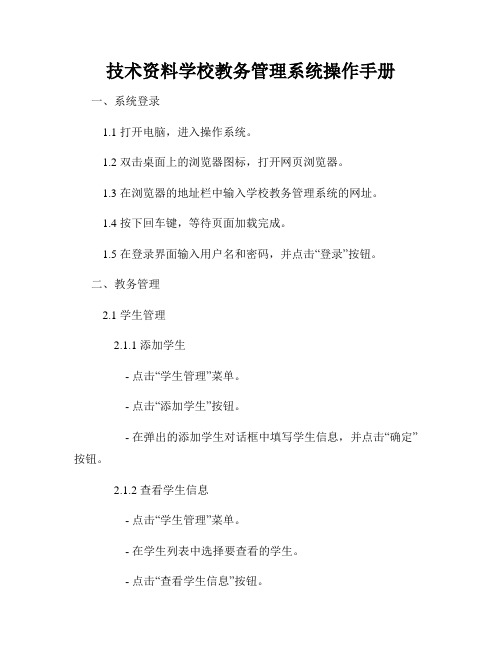
技术资料学校教务管理系统操作手册一、系统登录1.1 打开电脑,进入操作系统。
1.2 双击桌面上的浏览器图标,打开网页浏览器。
1.3 在浏览器的地址栏中输入学校教务管理系统的网址。
1.4 按下回车键,等待页面加载完成。
1.5 在登录界面输入用户名和密码,并点击“登录”按钮。
二、教务管理2.1 学生管理2.1.1 添加学生- 点击“学生管理”菜单。
- 点击“添加学生”按钮。
- 在弹出的添加学生对话框中填写学生信息,并点击“确定”按钮。
2.1.2 查看学生信息- 点击“学生管理”菜单。
- 在学生列表中选择要查看的学生。
- 点击“查看学生信息”按钮。
2.2 课程管理2.2.1 添加课程- 点击“课程管理”菜单。
- 点击“添加课程”按钮。
- 在弹出的添加课程对话框中填写课程信息,并点击“确定”按钮。
2.2.2 查看课程信息- 点击“课程管理”菜单。
- 在课程列表中选择要查看的课程。
- 点击“查看课程信息”按钮。
2.3 教师管理2.3.1 添加教师- 点击“教师管理”菜单。
- 点击“添加教师”按钮。
- 在弹出的添加教师对话框中填写教师信息,并点击“确定”按钮。
2.3.2 查看教师信息- 点击“教师管理”菜单。
- 在教师列表中选择要查看的教师。
- 点击“查看教师信息”按钮。
2.4 成绩管理2.4.1 录入成绩- 点击“成绩管理”菜单。
- 选择要录入成绩的课程。
- 点击“录入成绩”按钮。
- 在弹出的成绩录入表格中填写学生的成绩。
2.4.2 查看成绩- 点击“成绩管理”菜单。
- 选择要查看成绩的课程。
- 点击“查看成绩”按钮。
三、系统设置3.1 修改密码- 点击右上角的用户名,选择“修改密码”选项。
- 在弹出的修改密码界面中输入原密码、新密码和确认密码。
- 点击“确定”按钮,保存修改。
3.2 个人信息修改- 点击右上角的用户名,选择“个人信息修改”选项。
- 在弹出的个人信息修改界面中修改需要变更的信息。
- 点击“确定”按钮,保存修改。
- 1、下载文档前请自行甄别文档内容的完整性,平台不提供额外的编辑、内容补充、找答案等附加服务。
- 2、"仅部分预览"的文档,不可在线预览部分如存在完整性等问题,可反馈申请退款(可完整预览的文档不适用该条件!)。
- 3、如文档侵犯您的权益,请联系客服反馈,我们会尽快为您处理(人工客服工作时间:9:00-18:30)。
凌展教务管理系统Web端帮助文档
学生部分
登录:在安全模式下,学生用户在输入正确的教务管理系统的网址之后,即可以出现如下页面:
在角色复选框中选择“学生”,用户输入框中输入本人学号和密码,如图所示:
点击登录,即可进入与普通模式登录后一样的界面,普通模式登录页面如下:
在身份框中选择“学生”,在编号框中输入本人的学号,初始密码为“123”,
点击登录,即可以进入如下页面:
在页面的左边,显示功能导航的菜单:
在页面上部显示登录者的信息:
在页面的中部显示通知信息:
在页面的底部显示教务公告:
在页面的右侧是友情链接和软件下载:
一.课表查询:在点击功能导航中的课表查询前面的“+”时,即打开了课表查询中的功能项,如图所示:
1.按班级查询:点击“按班级查询”后,右侧页面出现在按班级查询时所需要输入的信息框,如图所示:
在输入框中选择需要查询的班级的信息,点击“GO”,在输入框下方出现所查询班级的课程表查询结果信息,如图所示:
注:以前二列数据为例,如图所示:
上图表示:在星期一的3、4节,在新校102教室,文教合2002有刘开田老师的中国古代文学史的课,该课一共上16周,从第一周到第十六周。
其中“中国古代文学史”和“刘开田”是超链,鼠标点击后,会弹出另外的页面。
点击“中国古代文学史”,弹出页面,是对中国古代文学史的课程简介,以及教学大纲和考试大纲。
点击“刘开田”,弹出页面,是对刘开田老师的简介。
2.按课程查询:点击“按课程查询”后,右侧页面出现在按课程查询时所需要输入的信息框,如图所示:
在输入框中选择需要查询的课程的信息,点击“GO”,在输入框下方出现所查询课程的课程表查询结果信息,如图所示:
注:解释同“按班级查询”。
3.按教师查询:点击“按教师查询”后,右侧页面出现在按教师查询时所需要输入的信息框,如图所示:
在输入框中选择需要查询的教师的信息,点击“GO”,在输入框下方出现所查询教师的课程表查询结果信息,如图所示:
注:解释同“按班级查询”。
4.按教室查询:点击“按教室查询”后,右侧页面出现在按教室查询时所需要输入的信息框,如图所示:
在输入框中选择需要查询的教室的信息,点击“GO”,在输入框下方出现所查询教室的课程表查询结果信息,如图所示:
注:解释同“按班级查询”。
5.按节次查询
二.学生分布:在点击功能导航中的学生分布前面的“+”时,即打开了学生分布中的功能项,如图所示:
1.本科生分布:点击“本科生分布”后,右侧页面出现本校的本年度的在校本科生的分布一览表,如图所示:
该图详细介绍了本校的本科部的所有学院的所有专业的每个年级的每个班的学生人数、女生人数和休学人数,以及各个学院的小计和整个学校的总计。
2.本科生分布:点击“专科生分布”后,右侧页面出现本校的本年度的在校专科生的
分布一览表,如图所示:
该图详细介绍了本校的专科部的所有学院的所有专业的每个年级的每个班的学生人数、女生人数和休学人数,以及各个学院的小计和整个学校的总计。
三.教学计划:在点击功能导航中的教学计划前面的“+”时,即打开了教学计划中的功能项,如图所示:
1.教学计划:点击“教学计划”后,右侧页面出现在按教学计划查询时所需要输入的信息框,如图所示:
在输入框中选择需要查询的特定的年度,院系和专业信息后,点击“GO”,在输入框下方出现所特定的院系和专业在该年度的教学计划的查询结果信息,如图所示:
2.教学计划进程:点击“教学计划进程”后,右侧页面出现在按教学计划进程查询时所需要输入的信息框,如图所示:
在输入框中选择需要查询的特定的年度,院系和专业信息后,点击“GO”,在输入框下方出现所特定的院系和专业在该年度的教学计划的查询结果信息,如图所示:
四.专业介绍:在点击功能导航中的专业介绍前面的“+”时,即打开了专业介绍中的功能项,如图所示:
1.专业介绍:点击“专业介绍”后,右侧页面出现需要做介绍的专业的信息输入框,
如图所示:
在输入框中选择需要介绍的院系和专业后,点击“GO”,在输入框下方即出现所选院系和专业的详细介绍,如图所示:
注:本介绍可以点击“打印”按钮打印。
2.培养计划:点击“培养计划”后,右侧页面出现需要做介绍的培养计划的信息输入框,如图所示:
在下拉框中选择需要介绍的年度,院系和专业资料后,点击“GO”,在输入框下方即出现所选择的年度,院系和专业的培养计划,如图所示:
注:本介绍可以点击“打印”按钮打印。
五.本人信息:本功能介绍关于登录用户个人的各个模块的信息。
如图所示:
点击“本人信息”后,页面右侧显示个人信息的详细资料,如图所示:
并且在该页面的底部是关于本人信息的各个具体信息的超链,如图所示:
对各个具体信息的介绍:
1.修改密码:点击“修改密码”超链,弹出新页面,修改本人密码,如图所示:
2.简历:点击“简历”超链,弹出新页面,显示本人的简历的详细信息,如图所示:
3.奖励:点击“奖励”超链,弹出新页面,显示本人曾经获得的奖励信息,如图所示:
4.处分:点击“处分”超链,弹出新页面,显示本人曾经受过的处分信息,如图所示:
5.审核:点击“审核”超链,弹出新页面,显示本人成绩的审核情况,是否通过,如图所示:
6.注册:点击“注册”超链,弹出新页面,显示本人的注册信息,如图所示:
7.过级:点击“过级”超链,弹出新页面,显示本人的过级信息,如图所示:
8.毕业设计:点击“毕业设计”超链,弹出新页面,显示本人的毕业设计信息,如图所示:
9.入学:点击“入学”超链,弹出新页面,显示本人的入学信息,如图所示:
10.家庭:点击“家庭”超链,弹出新页面,显示本人的家庭信息,如图所示:
11.异动:点击“异动”超链,弹出新页面,显示本人在学校期间的异动信息,如图所示:
12.体检:点击“体检”超链,弹出新页面,显示本人的体检信息,如图所示:
13.毕业:点击“毕业”超链,弹出新页面,显示本人的毕业信息,如图所示:
14.军训:点击“军训”超链,弹出新页面,显示本人的军训信息,如图所示:
六.个人课表:本功能介绍用户个人在本学期的课表。
如图所示:
点击“个人课表”后,页面右侧显示用户个人的本学期的课表信息,如图所示:
注:解释同课表查询中之解释。
七.成绩查询:本功能提供用户可以查询本人在整个大学学习中的成绩,如图所示:
点击“成绩查询”后,页面右侧显示用户本人在整个大学学习中直到当前学期的成绩,如图所示:
注:本介绍可以点击“打印”按钮打印。
八.选课系统:本功能提供用户可以选择选修的课程,如图所示:
点击“选课系统”后,弹出新页面,进行选课,如图所示:
点击课程名称,弹出新页面,介绍该课程的详细信息,如图所示:
点击教师,弹出新页面,介绍该老师的详细信息,如图所示:
注:
1.在“选课操作”中,如果该门课程是必修课,则选课操作为灰色显示,如图所示:
如果该门课为选修课,但是其“选课状态”为“已满”时,选课操作也为灰色显示,无法进行选课操作,如图所示:
2.在“选修约束”中,(以本例为例)显示为“最多选修一门,最少选修一门”,则在所有的选修课中最多可以选修一门,当已经选修了一门以后,再选择其它课程时,弹出新页面,提示无法进行继续选课,如图所示:
选择课程以后,可以点击“选修审核”超链,弹出新页面,显示审核结果,如图所示:
点击“查询已修课程”超链,弹出新页面,显示已修课程信息,如图所示:
九.毕业设计:本功能介绍用户本人的毕业设计的详细信息,如图所示:
点击“毕业设计”后,页面右侧显示该用户本人的毕业设计的分配结果,如图所示:
点击“显示所以题目”超链,在该页面下方显示所有的毕业设计的题目,如图所示:
十.教师评估:在点击功能导航中的教师评估前面的“+”时,即打开了教师评估中的功能项,如图所示:
1.教师评估:点击“教师评估”后,弹出新页面,如图所示:
在“请选择教师”下拉框中,选择所要评估的教师后,页面下方出现如下菜单,如图所示:
用户在对该老师所有的评估项打分后和输入意见和建议后,选择“提交”,如果该教师得分在“45分~95分之外”,则需要重新评估,否则,数据提交成功。
2.意见反馈:点击“意见反馈”后,弹出新页面,如图所示:
在对各个意见框中输入意见之后,点击“提交”按钮,系统显示“数据已经成功提交到数据库”。
十一。
通知消息:本功能提供查询显示系统中所有的通知消息,如图所示:
点击“通知消息”后,页面右侧显示系统中所有的通知消息,并且在该页面的右侧显示最新一个通知的详细信息,如图所示:
十二。
教务信息:本功能提供查询显示系统中所有的教务公告,如图所示:
点击“教务信息”后,页面右侧显示系统中所有的教务公告,如图所示:
点击标题的超链后,弹出新页面,显示该公告的附件,如图所示:。
